怎么在PS中制作和排版一寸照片
有的小伙伴在学习或者工作中,经常需要使用一寸照片,因此想要在PS中制作和排版一寸照片,但是却不知道如何制作和排版,那么小编就来为大家介绍一下吧。
具体如下:
1. 第一步,双击或者右击打开PS软件,接着打开一张照片,然后点击工具栏中的裁剪工具,将该图片的宽度设置为2.5厘米,高度设置为3.5厘米,分辨率设置为300。

2. 第二步,完成设置后,点击页面顶部的图像选项,接着点击图像大小,然后点击调整为右边的下拉箭头,并点击弹出窗口中的自动分辨率选项。

3. 第三步,点击图像选项,接着点击画布大小选项,然后设置宽度和高度为12像素,并点击相对左边的选项框。
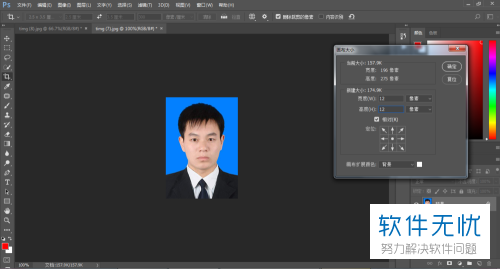
4. 第四步,我们可以看到如下图所示的页面,点击编辑选项,接着点击定义图案,然后储存一寸照片为图案。
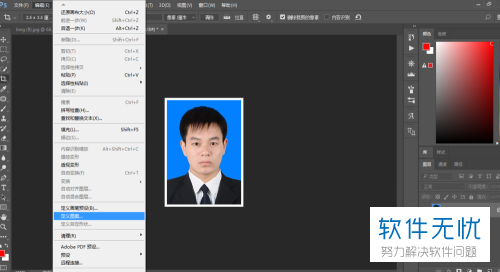
5. 第五步,点击页面顶部的文件选项,接着新建一个画布,其中画布的大小与一寸照片排版的尺寸相同,小编这里就新建了一个宽度为832像素,高度为1184的画布。
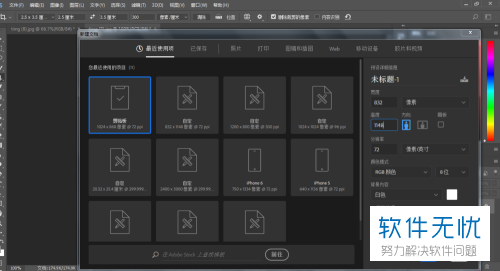
6. 第六步,成功创建画布后,点击页面顶部的编辑选项,接着点击填充选项,然后点击刚刚创建的一寸照片图案,我们就可以看到下图二所示的页面,成功完成了一寸照片的排版。

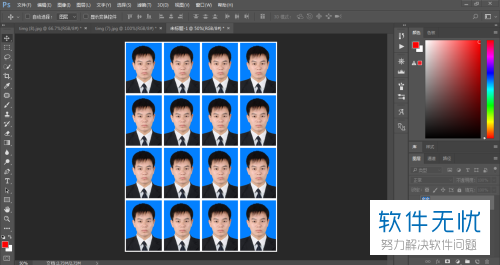
以上就是怎么在PS中制作和排版一寸照片的方法。
分享:
相关推荐
- 【其他】 WPS表格切片器在哪里 04-29
- 【其他】 WPS表格切换窗口快捷键 04-29
- 【其他】 WPS表格求乘积函数 04-29
- 【其他】 WPS表格去重复重复留唯一 04-29
- 【其他】 WPS表格求平均值怎么弄 04-29
- 【其他】 WPS表格怎么把一个单元格分成两个单元格 04-29
- 【其他】 WPS表格虚线怎么取消 04-29
- 【其他】 WPS表格斜线一分为二 04-29
- 【其他】 WPS表格文字超出表格 04-29
- 【其他】 WPS表格分两页断开怎么办 04-29
本周热门
-
iphone序列号查询官方入口在哪里 2024/04/11
-
oppo云服务平台登录入口 2020/05/18
-
输入手机号一键查询快递入口网址大全 2024/04/11
-
mbti官网免费版2024入口 2024/04/11
-
outlook邮箱怎么改密码 2024/01/02
-
光信号灯不亮是怎么回事 2024/04/15
-
苹果官网序列号查询入口 2023/03/04
-
计算器上各个键的名称及功能介绍大全 2023/02/21
本月热门
-
iphone序列号查询官方入口在哪里 2024/04/11
-
输入手机号一键查询快递入口网址大全 2024/04/11
-
oppo云服务平台登录入口 2020/05/18
-
mbti官网免费版2024入口 2024/04/11
-
outlook邮箱怎么改密码 2024/01/02
-
苹果官网序列号查询入口 2023/03/04
-
光信号灯不亮是怎么回事 2024/04/15
-
fishbowl鱼缸测试网址 2024/04/15
-
计算器上各个键的名称及功能介绍大全 2023/02/21
-
正负号±怎么打 2024/01/08











